Cara memperbaiki IRQL NOT LESS OR EQUAL di Windows 10 dan 11
Diterbitkan: 2022-08-22Mereka yang telah melihat atau sedang melihat kesalahan Blue Screen of Death (BSoD) dengan kode stop "IRQL NOT LESS OR EQUAL" akan mendapat manfaat dari artikel ini.
Windows 10 dan 11 BSoD sedang meningkat, tetapi kami memiliki beberapa saran pemecahan masalah untuk Anda.
Apa itu IRQL NOT LESS OR EQUAL Error?
Interrupt Request Level (IRQL) adalah fitur Windows yang membantu sistem operasi memprioritaskan gangguan prosesor. Misalnya, IRQL akan menjeda proses yang sedang berjalan untuk membiarkan proses dengan prioritas lebih tinggi berlanjut jika prosesor menghasilkan interupsi dengan prioritas lebih tinggi daripada proses tersebut.
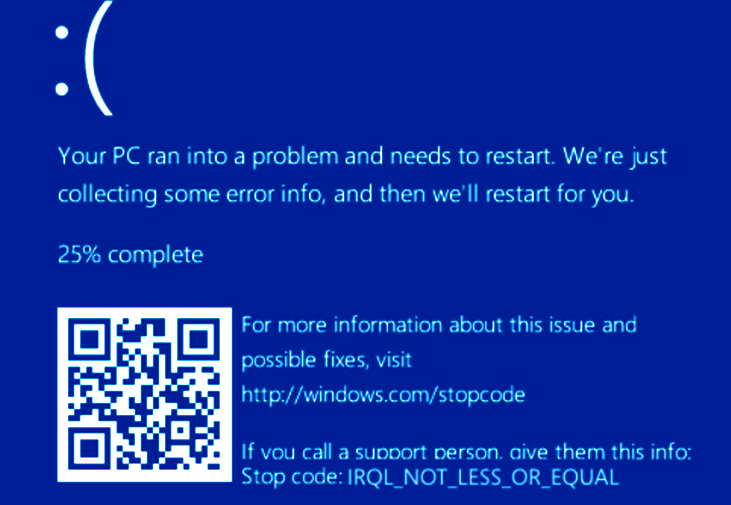
Jika Sistem Operasi mati karena suatu masalah, Windows akan crash dan menampilkan Blue Screen of Death (BSoD) yang menakutkan. Windows membeku di layar hitam saat mengumpulkan informasi untuk forensik.
Dalam kebanyakan kasus, setelah fase pengumpulan selesai, komputer akan restart sendiri (kecuali Anda telah secara khusus menginstruksikannya untuk dimatikan). Gambar pertama di bagian ini adalah Blue Screen of Death.
Apa yang Ditulis dalam IRQL NOT LESS OR EQUAL Error?
Nama program yang menyinggung sering dimasukkan dalam kesalahan kematian layar biru "IRQL not less or equal" (IRQL not less or equal). Beberapa di antaranya dapat, tetapi tidak terbatas pada, sebagai berikut:
- kbdclass.sys
- ntoskrnl.exe
- usbxhci.sys
- ql2300.sys
- epfwwfp.sys
- e1c62x64.sys
- rdbss.sys
- rdyboost.sys
- rtkhdaud.sys
- rtwlane.sys
- tcpip.sys
- tap0901.sys
- tdx.sys
- usbport.sys
- usbhub.sys
- igdkmd64.sys
- netio.sys
Setelah menggali lebih jauh, Anda dapat menemukan bahwa sebagian besar file BSoD “IRQL not less or equal” terkait dengan driver atau perangkat yang tidak berfungsi.
Kesalahan ini akan terjadi ketika Windows atau pengandar mode kernel mencoba mengakses memori pagefile pada proses IRQL yang salah. Jika ini terjadi, komputer akan mati dengan layar biru dan mengeluarkan kode berhenti untuk mencegah lebih banyak kerusakan.
Layar biru kematian IRQL tidak kurang atau sama mungkin muncul saat mem-boot komputer atau saat bekerja dengan driver yang tidak kompatibel. Program antivirus pihak ketiga mungkin mencegah driver melakukan tugasnya, atau overclocking CPU bisa menjadi penyebabnya.
Ini terutama disebabkan oleh driver yang tidak berfungsi, perangkat lunak lain, atau perangkat yang tidak dikonfigurasi dengan benar.
Mengapa kesalahan ini terjadi secara umum?
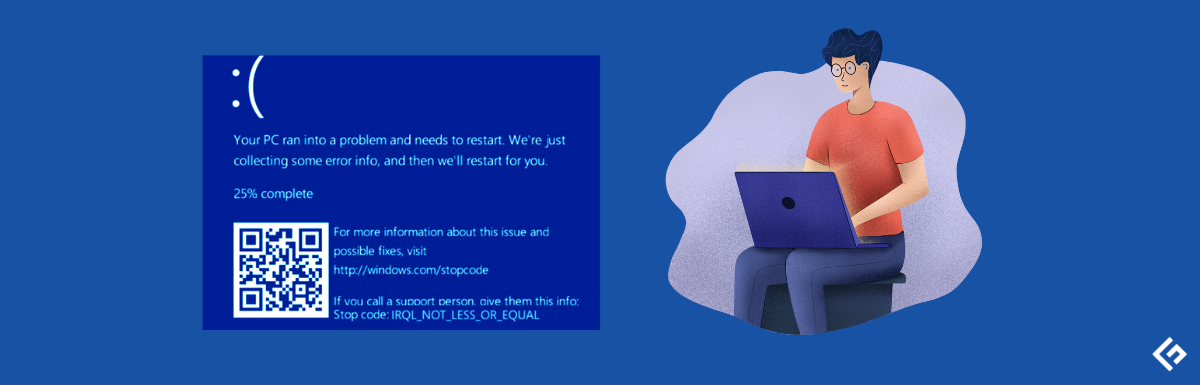
Karena masalah berasal dari driver Anda, ini analog dengan Driver IRQL kurang atau tidak sama dengan kesalahan yang terlihat di Windows. Banyak pemain Valorant yang mengeluh melihat peringatan ini saat mencoba memainkan gamenya.
Beberapa penyebab umum dari masalah ini adalah:
- File sistem Windows rusak.
- Instal driver yang salah atau konflik driver.
- Gangguan saat menginstal program.
- Turunkan versi dari Windows 10 ke Windows 7, Windows 8, dll.
Karena sifat kesalahannya, Anda mungkin juga mendapatkan peringatan yang berbunyi, "Pemindaian sistem pada peningkatan IRQL mengidentifikasi kesalahan pembongkaran driver yang tidak tepat," tetapi perbaikannya sama.
Seperti masalah nilai luar biasa IRQL, RAM yang salah dapat memicu layar biru kematian IRQL Not Less atau Equal. Kesalahan dapat terjadi di versi windows apa pun dan jika memikirkan cara menemukannya, maka berikut adalah langkah-langkah yang dibagikan.
Bagaimana Menemukan Penyebab Kesalahan IRQL dengan Peraga Peristiwa?
Cara menemukan kesalahan ini dibagikan di bawah ini:
- Buka Peraga Peristiwa .
- Sekarang pergi ke panel kiri dan perluas log jendela .
- Klik pada sistem di bawah log windows.
- Sekarang klik ' Buat Tampilan Kustom ' di bawah sistem.
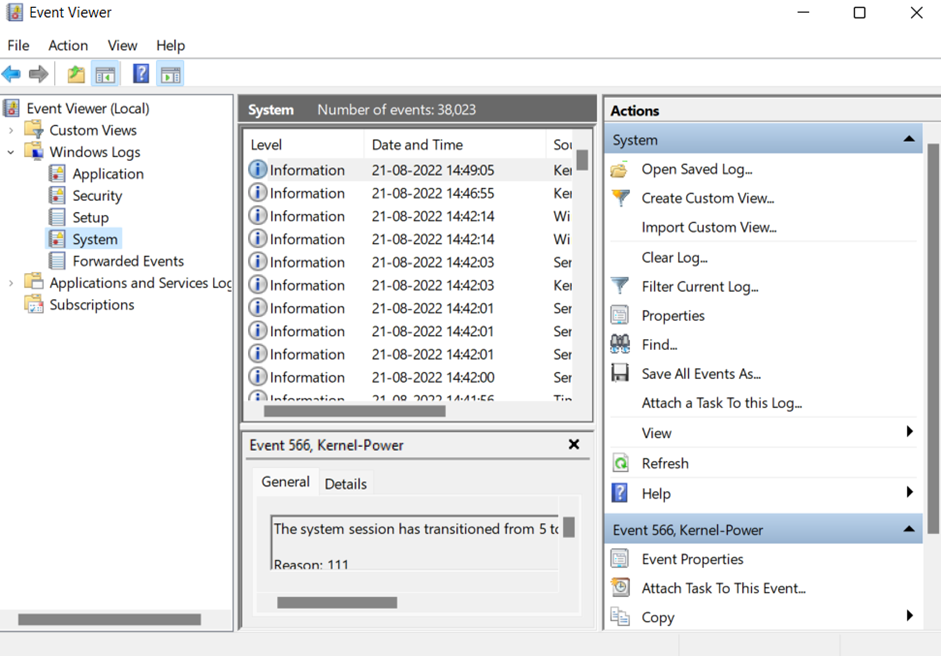
- Buka menu tarik-turun yang dicatat dan pilih ' Rentang Khusus .'
- Sekarang pilih tanggal dan waktu ketika kesalahan terjadi.
- Klik ' Oke '.
- Buka Level Peristiwa di jendela dialog Buat Tampilan Kustom dan centang kotak untuk Kritis, Peringatan, dan Kesalahan.
- Tekan 'OK', masukkan nama ke Tampilan Kustom yang dibuat, lalu klik lagi 'OK'.
- Di jendela utama Peraga Peristiwa, Anda akan mendapatkan daftar peristiwa Peringatan, Kritis, dan Kesalahan yang terjadi pada waktu yang Anda isi.
Karena Anda telah menentukan bahwa ada kesalahan dan sekarang menginginkan solusi untuk masalah tersebut, lanjutkan ke artikel.
Perbaiki IRQL Not Less or Equal Blue Screen Of Death Di Windows 10 dan 11
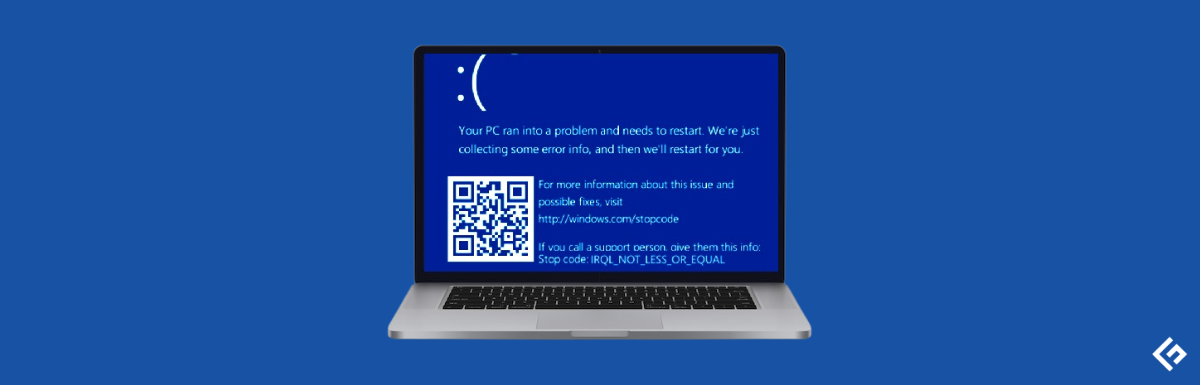
Jadi, jika Anda ingin memperbaiki kesalahan, berikut adalah beberapa cara untuk mengatasi masalah tersebut.
Tentukan Driver yang Rusak
Segera setelah BSoD terjadi, penting untuk melihat file yang disalahkan atas kerusakan tersebut. Tuliskan nama file dan cari drivernya secara online. Driver dan file yang paling sering terpengaruh tercantum di bawah ini.
- Kbdclass.sys – Terhubung ke driver perangkat untuk keyboard. Menurut laporan dari pengguna, masalah "IRQL not less or equal" muncul segera setelah keyboard dicolokkan. Masalah ini diyakini dapat diperbaiki dengan menginstal driver terbaru.
- usbxhci.sys – Driver untuk port USB.
- epfwwfp.sys – Terkait dengan program ESET Personal Firewall.
- rdbss.sys – Sistem operasi Windows terhubung ke file ini. Setelah pembaruan sistem atau memperbaiki file yang salah, masalah akan diperbaiki.
- rtkhdaud.sys – Terhubung ke driver untuk chipset Realtek HD Audio.
- tcpip.sys – Protokol TCP/IP pada perangkat Anda dikelola oleh file ini. Telah diklaim bahwa masalah telah diselesaikan dengan mengatur ulang tumpukan TCP/IP atau menginstal pembaruan sistem operasi terbaru.
- tdx.sys – Terkait dengan adaptor jaringan Broadcom.
- usbhub.sys – Terkait dengan koneksi USB.
- netio.sys – Menghubungkan ke driver jaringan.
- ntoskrnl.exe – Program ini menangani virtualisasi perangkat keras dan fungsi kernel lainnya. Menurut laporan pengguna, beberapa driver telah dikaitkan dengan masalah ini. Namun, driver audio Realtek tampaknya menjadi penyebab paling umum.
- ql2300.sys – Ditautkan ke Driver Miniport Penyimpanan Fibre Channel QLogic.
- e1c62x64.sys – Koneksi ke driver port jaringan Intel.
- rdyboost.sys – Sistem operasi Windows memerlukan file khusus ini. Masalah teratasi setelah sistem diperbarui atau file yang rusak diperbaiki.
- rtwlane.sys – Relevan dengan driver Realtek Wireless LAN.
- tap0901.sys – AP-Win32 Adapter V9, driver OpenVPN, dan Comodo VPN semuanya terhubung ke file ini. Untuk mengatasi masalah tersebut, disarankan untuk menginstal ulang program.
- usbport.sys – Terkait dengan koneksi USB.
- igdkmd64.sys – Terkait dengan driver grafis Intel.
Perbarui/Instal Ulang Driver yang Rusak
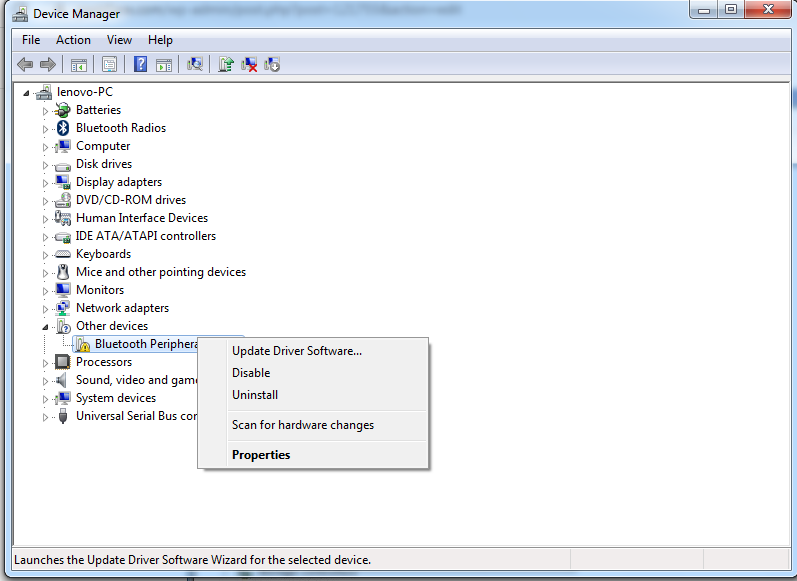
Anda harus memperbarui atau menginstal ulang driver yang melanggar segera setelah Anda mengidentifikasinya sebagai sumber dari layar biru kesalahan kematian "IRQL not less or equal".

Untuk memperbaiki driver yang rusak, buka kotak dialog Run dan ketik ' devmgmt.msc ' untuk membuka Device Manager . Temukan komponen perangkat keras yang drivernya tidak berfungsi, lalu klik kanan — pilih ' Update Driver ' dari opsi yang muncul.
Agar komputer mencari driver yang diperbarui secara otomatis, pilih opsi itu dari menu tarik-turun. Langkah saat ini dalam wizard adalah mencari driver baru secara online. Kemudian, restart mesin ketika instalasi selesai.
Namun, jika pembaruan gagal menyelesaikan masalah, Anda harus mendapatkan perangkat lunak driver dari situs web produsen. Anda dapat secara manual mencari dan menginstal driver yang diperlukan untuk perangkat Anda, tetapi Anda juga memiliki opsi untuk melakukannya secara otomatis.
Menghapus dan menginstal ulang perangkat adalah pilihan terbaik Anda jika Anda tidak dapat memperbarui driver.
Untuk menghapus driver yang salah, luncurkan Pengelola Perangkat lagi, klik kanan pada perangkat keras yang bermasalah, dan pilih " Copot pemasangan perangkat " dari menu konteks. Pada saat itu, Anda akan ditanya apakah Anda ingin menghapus penginstalan driver. Pilih dan kemudian klik ' Copot pemasangan .'
Setelah mencopot pemasangan driver, Anda dapat mengunduh salinan baru dari situs produsen dan memasangnya kembali untuk memperbaiki masalah.
MATIKAN atau Copot Perangkat Lunak Antivirus Luar
Perangkat lunak antivirus mungkin mengganggu karena memblokir file dan data yang tampaknya berbahaya tetapi aman. Oleh karena itu, hapus instalan perangkat lunak antivirus pihak ketiga sebelum memulai ulang komputer dan periksa untuk melihat apakah masalah telah diperbaiki.
Bahkan jika Anda tidak pernah melihat kesalahan Blue Screen of Death lainnya, Anda harus beralih ke program antivirus lain, lebih disukai yang membutuhkan biaya. Sebagai alternatif, Anda dapat terus menggunakan perangkat lunak Windows Defender Antivirus bawaan yang disertakan dengan Windows 10 dan 11 karena itu pun dapat menyelesaikan masalah Anda.
Cari File Sistem yang Rusak
File sistem yang rusak dapat diperbaiki menggunakan utilitas bawaan di Windows 10 dan 11. System File Checker (SFC) adalah utilitas yang secara otomatis digunakan untuk memulihkan file sistem komputer yang hilang atau rusak. Ini memperbaiki data yang rusak atau hilang dengan membuat salinan baru.
Perbarui Perangkat Lunak Sistem Anda
Anda juga dapat mencoba memutakhirkan sistem operasi Anda jika Anda menduga file yang salah adalah komponen sistem yang penting. Dalam banyak kasus, file yang rusak dapat diganti dengan versi file yang lebih baru yang disertakan dalam pembaruan.
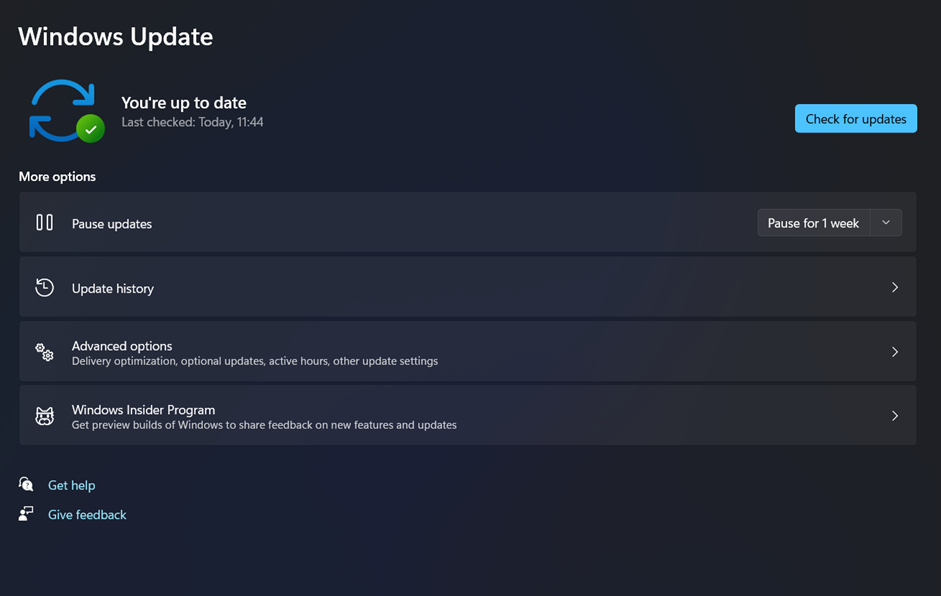
Jalankan utilitas Pengaturan dan buka halaman Pembaruan Windows. Untuk mengetahui apakah ada pembaruan Windows yang tertunda, klik ikon Periksa pembaruan . Sekarang, Windows akan memeriksa dan mengunduh pembaruan secara otomatis. Ketika Anda yakin bahwa mereka telah diinstal dengan benar, saatnya untuk reboot.
Kesimpulan
Begitu banyak orang menghadapi IRQL NOT LES OR EQUAL dan mencari solusinya karena kesalahannya tidak membiarkan mereka bekerja. Untuk masalah ini, kami membagikan beberapa metode untuk membantu orang menyelesaikannya dan bekerja pada sistem mereka, dan jika Anda mengalami layar biru hanya di layar PC Anda, Anda harus memeriksa artikel BSoD ERROR.
